Scratch编程 第7课:角色的造型专题讲解
极客小将2019-08-13-
首先我们随意添加一个角色,比如熊。在角色设置区选中这个角色(如果只有一个角色,默认是选中状态),之后我们点击左侧上部的【造型】按钮切换到造型页面。在造型编辑页面最左边显示此角色的造型个数,通常Scratch内置角色都有不少于2个造型,以供编程时选择或者动态场景使用
首先我们随意添加一个角色,比如熊。
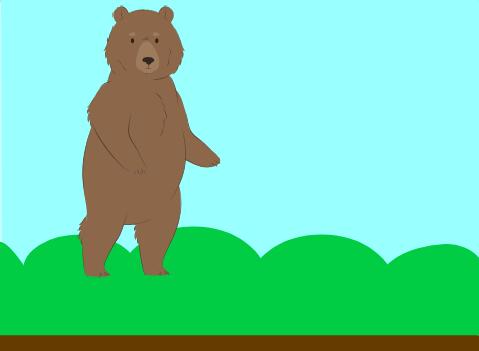
在角色设置区选中这个角色(如果只有一个角色,默认是选中状态),之后我们点击左侧上部的【造型】按钮切换到造型页面。
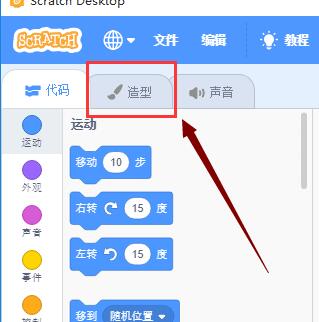
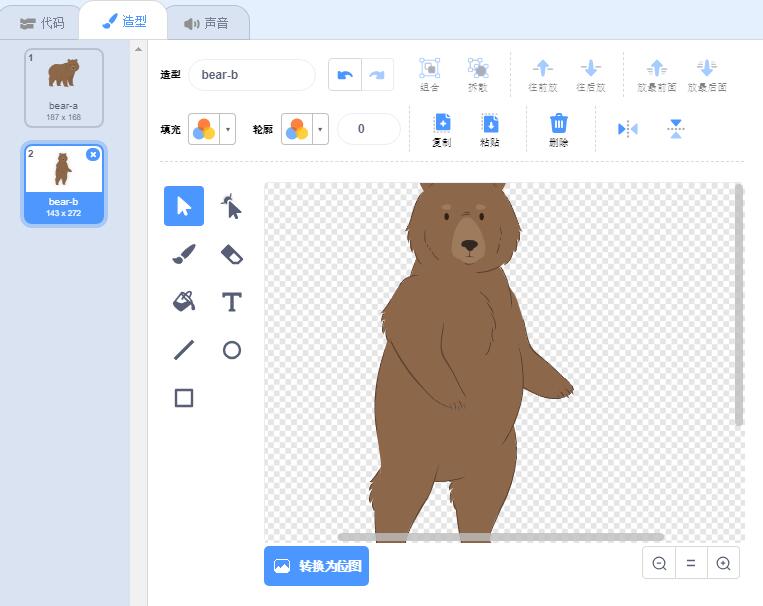
在造型编辑页面最左边显示此角色的造型个数,通常Scratch内置角色都有不少于2个造型,以供编程时选择或者动态场景使用。下面讲解造型的修改、添加删除。
造型的删除:左侧造型列表点击要删除的造型右上角X删除标志。
造型修改:左侧造型列表选中要编辑的造型,在右侧编辑区域可以修改造型的名称、位置、颜色、旋转、添加文字、甚至于重新构造一个新的造型。
造型添加:左侧造型列表选中任意造型,鼠标右键选择复制,就可以看到多了一个造型3。之后在编辑造型3即可。
通常情况下我们不需要编辑造型,编辑造型需要一定美术功底。编程过程中,一般修改造型名称便于我们记忆就可以了。
- 上一篇

Scratch编程 第6课:外观指令-改变小猫的样子
这节课我们讲解如何改变小猫的样子,我们做一个小猫从海边沙滩上,一边跑一边长大,并且逐步跑出海滩的场景。如下:首先我们讲解如何让小猫奔跑起来,选中小猫这个角色,点击指令切换成某某造型。(注意:下节课重点讲解【造型】,这里不理解没关系),点击此按钮后会切换成角
- 下一篇
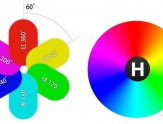
Scratch编程 第8课:外观指令改变角色的颜色
这节课讲解如何改变一个角色的颜色,涉及到的主要指令按钮有,这两个指令按钮可以将颜色设置为某一个特定值,或者每次执行指令时将颜色增加一定数值。这节课我们重点讲解,这个数值是什么意思。这个数字是代表HSL色彩模式中的H(色相)0是大红色,然后100是最大值(不重复的情


